在Windows 11中,高内存占用可能由多种原因引起的,例如运行的程序或进程过多、内存泄漏、病毒或恶意软件感染、不适当的驱动程序、系统设置或服务等等,下面小编整理了两种Win11内存占用高解决方法,有需要的朋友们一起来看看吧。
方法一:
1. 首先按下快捷键“win+r”启动运行,输入“services.msc”点击确定。
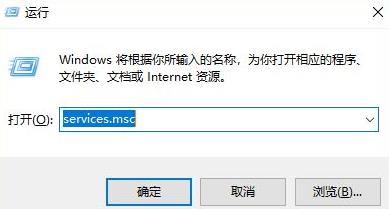
2. 然后在打开的服务窗口找到“superfetch服务”,右击选择属性。
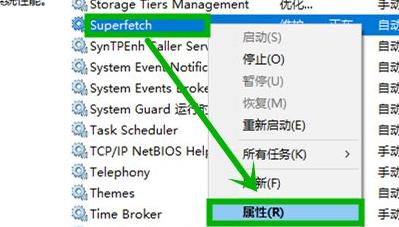
3. 然后在打开的属性界面中的常规选项中,将“启动类型”修改为“禁用”点击停止即可。
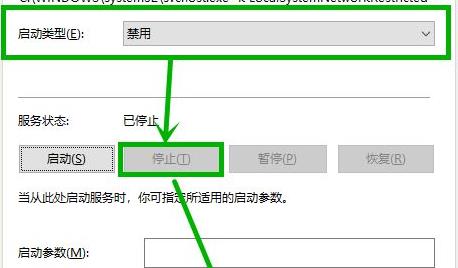
方法二:
1. 关闭了服务可以释放了几百M的空间,但是会牺牲部分系统性能。
2. 所以还是建议大家增加一条内存条,组成双通道,对系统性能的提升比较大。
3. 如果你是喜欢玩游戏的用户,最好将其增加到8g双通道即可。

以上就是系统之家小编为你带来的关于“Win11内存占用高解决方法”的全部内容了,希望可以解决你的问题,感谢您的阅读,更多精彩内容请关注系统之家官网。